
עבודה עם סרטונים ב‑Clips
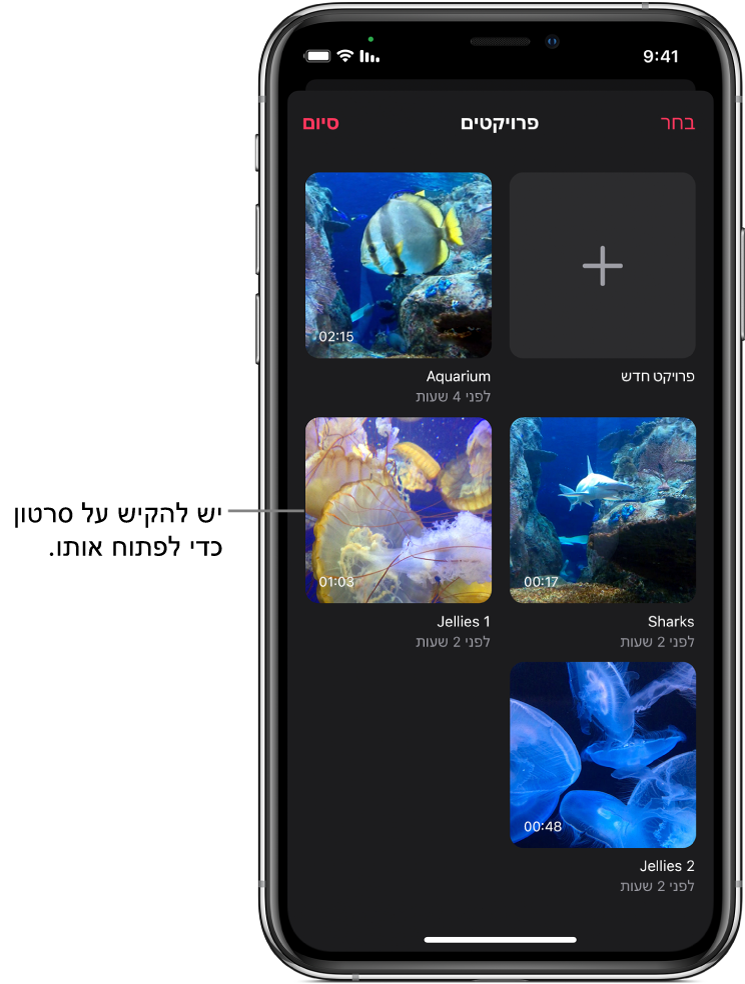
ניתן לעיין בסרטונים שיצרת ולפתוח אותם כדי לערוך שינויים. ניתן גם לשכפל סרטונים, לשנות את שמם ולמחוק אותם.
פתיחת סרטון
ביישום Clips
 , הקש/י על
, הקש/י על  מימין למעלה.
מימין למעלה.אם כבר פתוח סרטון ואינך רואה את
 , הקש/י על ״סיום״ או על
, הקש/י על ״סיום״ או על  .
.הקש/י על הסרטון שברצונך לפתוח.
שכפול סרטון
ביישום Clips
 , הקש/י על
, הקש/י על  מימין למעלה.
מימין למעלה.אם כבר פתוח סרטון ואינך רואה את
 , הקש/י על ״סיום״ או על
, הקש/י על ״סיום״ או על  .
.הקש/י על “בחר” ואז הקש/י על סרטון.
הקש/י על
 .
.
שינוי שם של סרטון
ביישום Clips
 , הקש/י על
, הקש/י על  מימין למעלה.
מימין למעלה.אם כבר פתוח סרטון ואינך רואה את
 , הקש/י על ״סיום״ או על
, הקש/י על ״סיום״ או על  .
.הקש/י על “בחר” ואז הקש/י על סרטון.
הקש/י על
 והקלד/י שם חדש עבור הסרטון.
והקלד/י שם חדש עבור הסרטון.הקש/י על ״שמור״.
מחיקת סרטון
ביישום Clips
 , הקש/י על
, הקש/י על  מימין למעלה.
מימין למעלה.אם כבר פתוח סרטון ואינך רואה את
 , הקש/י על ״סיום״ או על
, הקש/י על ״סיום״ או על  .
.הקש/י על “בחר” ואז הקש/י על סרטון.
הקש/י על
 ואז הקש/י על ״מחק״ כדי לאשר את הפעולה.
ואז הקש/י על ״מחק״ כדי לאשר את הפעולה.
אם הגדרת את iCloud במכשיר שלך, הסרטים שלך יישמרו גם ב-iCloud ותוכל/י לגשת אליהם מתוך Clips בכל מכשיר iPhone או iPad אליהם התחברת באמצעות אותו Apple ID. הקש/י על ![]() , ואז הקש/י על סרטון כלשהו. הסרטון יירד באופן אוטומטי כדי שתוכל/י לצפות בו או לערוך אותו.
, ואז הקש/י על סרטון כלשהו. הסרטון יירד באופן אוטומטי כדי שתוכל/י לצפות בו או לערוך אותו.